Terraform adalah aplikasi sumber terbuka dan gratis yang dapat mengotomatiskan dan mengelola infrastruktur Anda. Terraform membantu membangun layanan dan platform menggunakan bahasa deklaratif; ini berarti Anda tidak perlu menentukan setiap langkah otomatisasi; itu bisa belajar sendiri. Anda tidak perlu mengkhawatirkan setiap langkah sistem Anda menuju otomatisasi; itu bisa mengurus itu. Jika Anda seorang pemula di Terraform, ini memungkinkan Anda untuk memulai dari awal. Terraform mendukung Ubuntu, Fedora, Arach, Red Hat, dan distribusi Linux utama lainnya. Setelah menginstal Terraform di Linux Anda, Terraform dapat diintegrasikan dengan AWS, cloud, VM, dan sistem lainnya.
Terraform di Linux
Di Linux, Terraform dapat dieksekusi dengan antarmuka baris perintah. Terraform dikembangkan oleh HashiCorp, dan ditulis dalam bahasa pemrograman Go, dan dibangun di bawah Mozilla Public License v2.0. Ini mendukung berbagi data, API, kontrol akses. Dalam postingan ini, kita akan melihat cara memasang Terraform di distribusi Linux.
1. Instal Terraform di Debian, Ubuntu &Mint
Menginstal Terraform di sistem Linux berbasis Ubuntu atau Debian sangatlah mudah dan lugas. Ini tersedia di repositori Linux resmi. Pertama, jalankan perintah cURL yang mengalir di terminal shell Anda untuk menambahkan kunci GPG untuk Terraform ke sistem Anda.
$ curl -fsSL https://apt.releases.hashicorp.com/gpg | sudo apt-key add -
Kemudian, jalankan perintah berikut untuk mengunduh Terraform dari situs web Hashicorp.
$ sudo apt-add-repository "deb [arch=$(dpkg --print-architecture)] https://apt.releases.hashicorp.com $(lsb_release -cs) main"
Terakhir, Anda dapat memperbarui repositori sistem dan menginstal Terraform di sistem Ubuntu Anda. Instalasi memerlukan kata sandi root.
$ sudo apt update
$ sudo apt install terraform
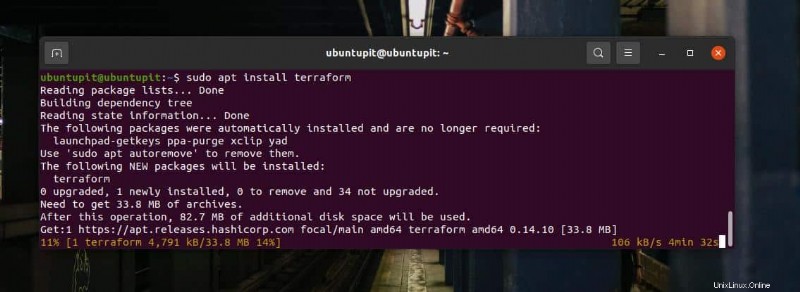
2. Instal Terraform di Fedora dan Red Hat Linux
Jika Anda menjalankan workstation Fedora atau Red Hat Linux di mesin Anda, langkah ini akan memandu Anda dalam menginstal Terraform di sistem Anda. Metode penginstalan Terraform pada versi sebelumnya dari mesin Fedora Linux berbasis DNF menyertakan perintah YUM dan DNF.
Pada sistem Red Hat Linux, pertama-tama Anda dapat menjalankan perintah YUM berikut untuk menambahkan YUM-utils, lalu menjalankan perintah berikutnya untuk mengunduhnya di sistem Anda.
$ sudo yum install -y yum-utils
$ sudo yum-config-manager --add-repo https://rpm.releases.hashicorp.com/$release/hashicorp.repo
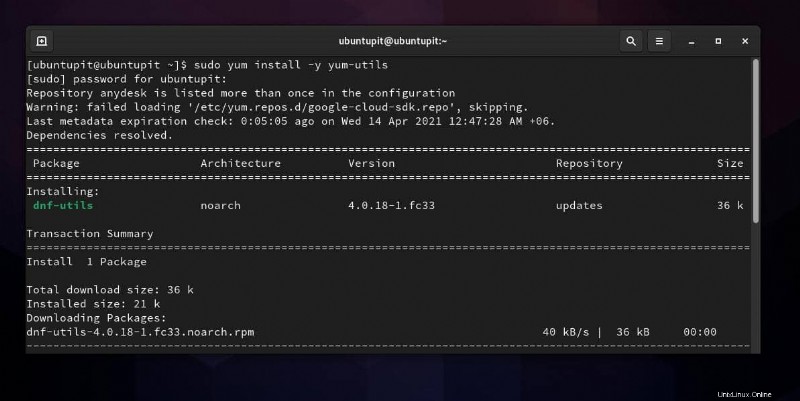
Jika Anda menggunakan workstation Fedora berbasis DNF, Anda dapat menjalankan perintah berikut di terminal shell untuk menambahkan plugin DNF dan mendownload Terraform di sistem Linux Anda.
sudo dnf install -y dnf-plugins-core
sudo dnf config-manager --add-repo https://rpm.releases.hashicorp.com/$release/hashicorp.repo
Terakhir, jalankan perintah berikut di shell terminal Anda untuk memperbarui repositori sistem dan menginstal Terraform di mesin Anda.
$ sudo yum update
$ sudo yum install terraform
3. Unduh Terraform melalui wget dan Instal di Linux
Jika Anda menemukan URL repositori Hashicorp tidak berfungsi pada koneksi internet lokal Anda, Anda dapat mengubah lokasi repositori dari negara Anda ke server Utama. Jika itu juga tidak berhasil, ada opsi yang memungkinkan Anda menginstal Terraform di mesin Linux Anda.
Pertama, Anda perlu menginstal wget alat di sistem Anda. Biasanya, wget datang pra-instal pada sistem Debian dan Red Hat. Jika Anda tidak dapat menemukannya di komputer Anda, gunakan perintah berikut untuk menginstalnya.
Instal wget di Fedora/Red Hat Linux
sudo dnf install wget
Instal wget di Debian/Ubuntu Linux
sudo apt install wget
Ketika wget instalasi selesai, Anda sekarang dapat menjalankan perintah berikut di shell terminal Anda untuk mengunduh versi terkompresi Terraform di sistem file Linux Anda. wget perintah biasanya menyimpan file di dalam direktori Home.
wget https://releases.hashicorp.com/terraform/0.11.14/terraform_0.11.14_linux_amd64.zip
Setelah mengunduh, jelajahi direktori Anda dan jalankan perintah unzip untuk mengekstrak file.
sudo unzip terraform_0.14.10_linux_amd64.zip
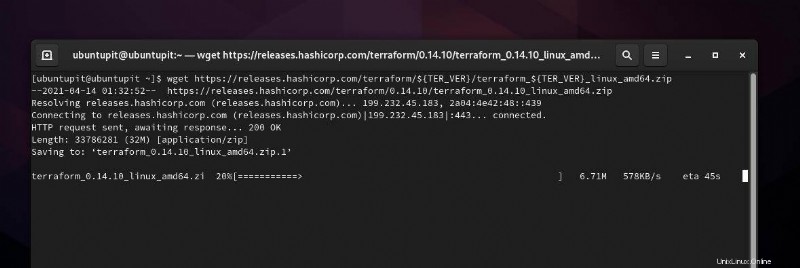
Sekarang, jalankan perintah move berikut untuk memindahkan file Terraform di dalam /usr/local/bin/ direktori. Pastikan Anda adalah pengguna root sebelum menjalankan perintah berikut.
sudo mv terraform /usr/local/bin/
Setelah memindahkan file Terraform di dalam /usr/local/bin direktori, Anda sekarang dapat menjalankan which perintah yang diberikan di bawah ini untuk memeriksa apakah Terraform berfungsi atau tidak. Sebagai gantinya, Anda akan mendapatkan direktori tempat Anda menyimpan file Terraform.
$ which terraform
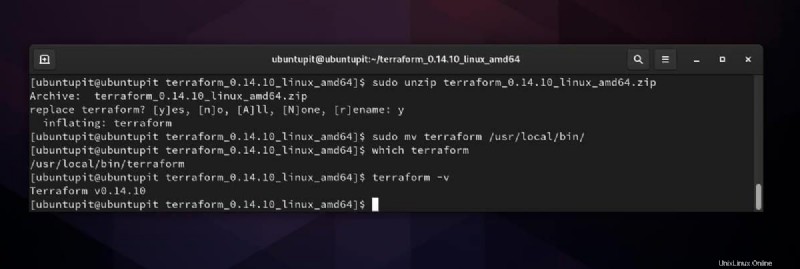
4. Instal Terraform di Arch melalui Snap
Jika Anda menggunakan sistem Linux berbasis Arch dan Arch, Anda dapat menginstal Terraform di sistem Anda melalui Snap store. Jika Anda belum menginstal Snap di sistem Anda, jalankan baris perintah git berikut di shell terminal Anda untuk menggandakan Snap dari repositori Arch dan mengaktifkan daemon Snap di Arch Linux Anda.
git clone https://aur.archlinux.org/snapd.git
cd snapd
makepkg -si
Sekarang, jalankan perintah kontrol sistem berikut dengan akses untuk mengaktifkan soket Snap dan buat tautan lunak daemon Snap di sistem Anda.
sudo systemctl enable --now snapd.socket
sudo ln -s /var/lib/snapd/snap /snap
Terakhir, Anda sekarang dapat menjalankan perintah jepret berikut untuk mendapatkan alat otomatisasi Terraform di sistem Arch Anda.
sudo snap install terraform --candidate
Arch Linux juga menawarkan Anda untuk mengunduh paket ZST terkompilasi dari Terraform yang nantinya dapat Anda instal di sistem Anda melalui penginstal paket default. Silakan klik di sini untuk mengunduh paket ZST alat Terraform.
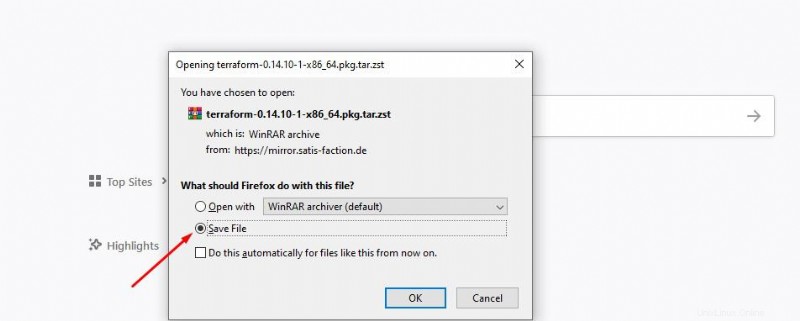
Memulai Terraform di Linux
Hingga saat ini, kami telah melihat beberapa metode untuk menginstal Terraform di sistem Linux. Setelah selesai menginstal, akhirnya, akan lebih baik jika Anda menjalankan perintah berikut di terminal shell Anda untuk memeriksa versi Terraform. Salah satu perintah berikut akan mencetak versi Terraform.
$ terraform -v
$ terraform version
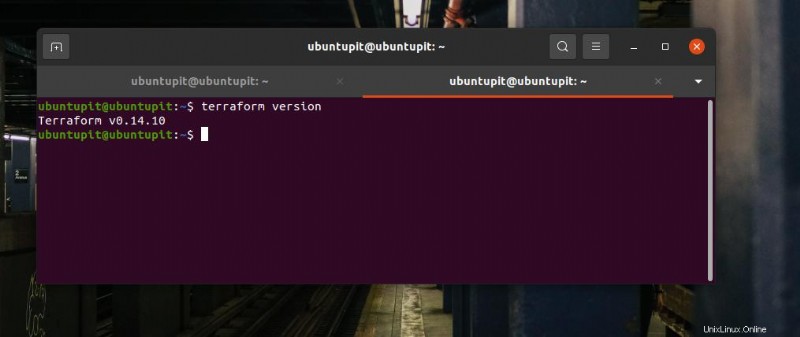
Kata Akhir
Setelah menginstal alat otomasi Terraform di Linux, Anda dapat langsung menjalankannya di mesin Anda untuk memulai. Jika Anda menggunakannya pada sistem berbasis cloud atau mesin virtual, pastikan sistem Anda memiliki koneksi internet yang aktif, dan Anda telah menerapkan Terraform dengan benar. Di seluruh postingan, saya telah menjelaskan proses penginstalan Terraform di sebagian besar distribusi Linux utama.
Silakan bagikan dengan teman-teman Anda dan komunitas Linux jika menurut Anda postingan ini bermanfaat dan informatif. Kamu juga bisa menuliskan pendapatmu terkait postingan ini di kolom komentar.